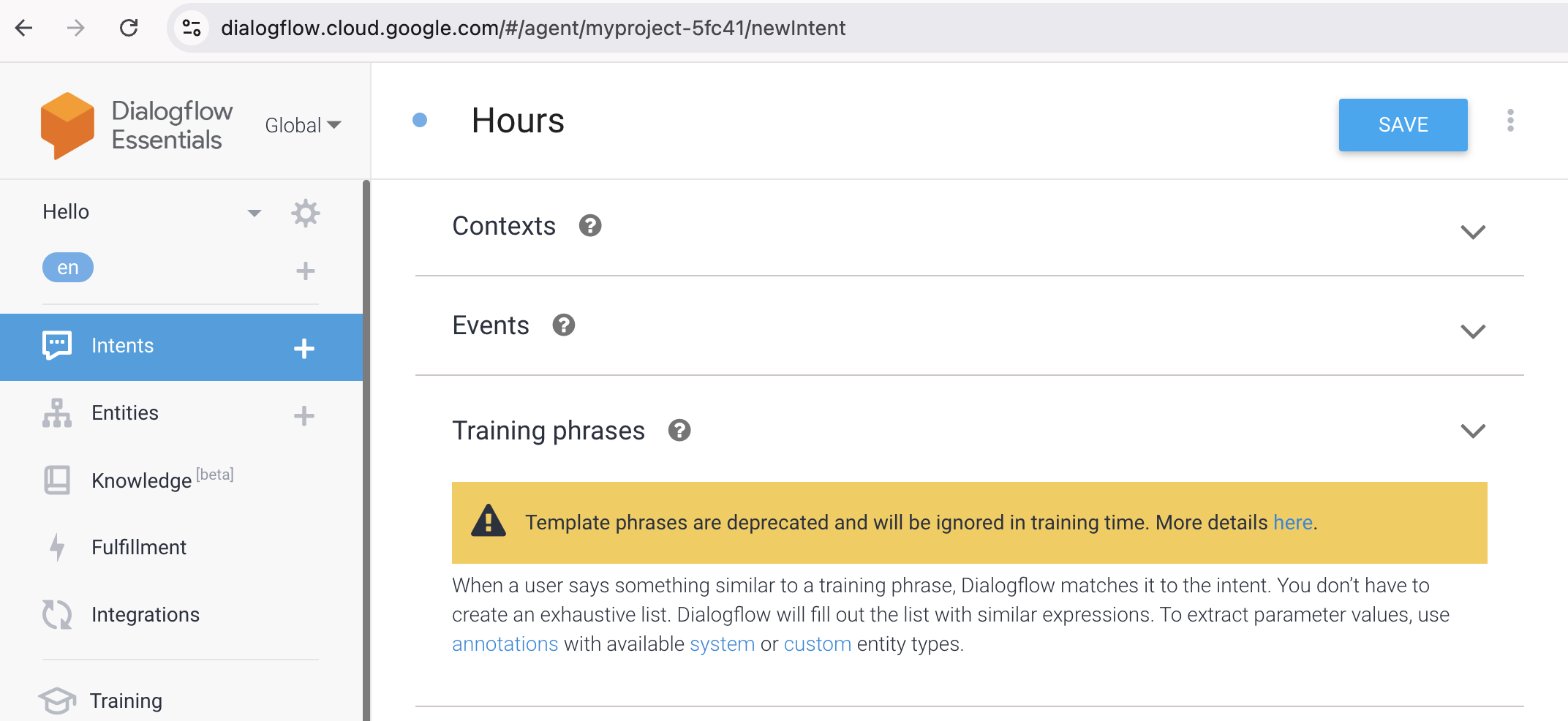Dialogflow - 创建自定义意图
Dialogflow 中的自定义意图是您为响应用户输入而创建的特定操作或目标。它可以帮助您的软件或聊天机器人确定用户的偏好。
例如,说"我想预订航班",您就可以创建一个名为"预订航班"的新目的。此目标是确保您的机器人在请求航班信息时做出正确反应。
告知您的聊天机器人如何响应某个用户语句的最简单方法是使用自定义意图。
如何创建自定义意图?
在这种情况下,让我们使用汽车店代理,我们希望他们执行两项任务 −
我们想为客户安排约会。
我们想让客户知道我们的营业时间。
为了让消费者了解汽车店的营业时间,我们首先为客户制定了一个意图。
我们可以通过创建 Dialogflow 示例来实现这一点,如下所述:
用户:您什么时候到有空吗?
代理:我们的营业时间是每天上午 10 点至晚上 8 点。您需要我为您做其他事情吗?
要创建可以管理此 Dialogflow 的意图,我们需要执行以下操作 −
1. 首先,我们需要创建一个新意图并将其命名为 Hours。
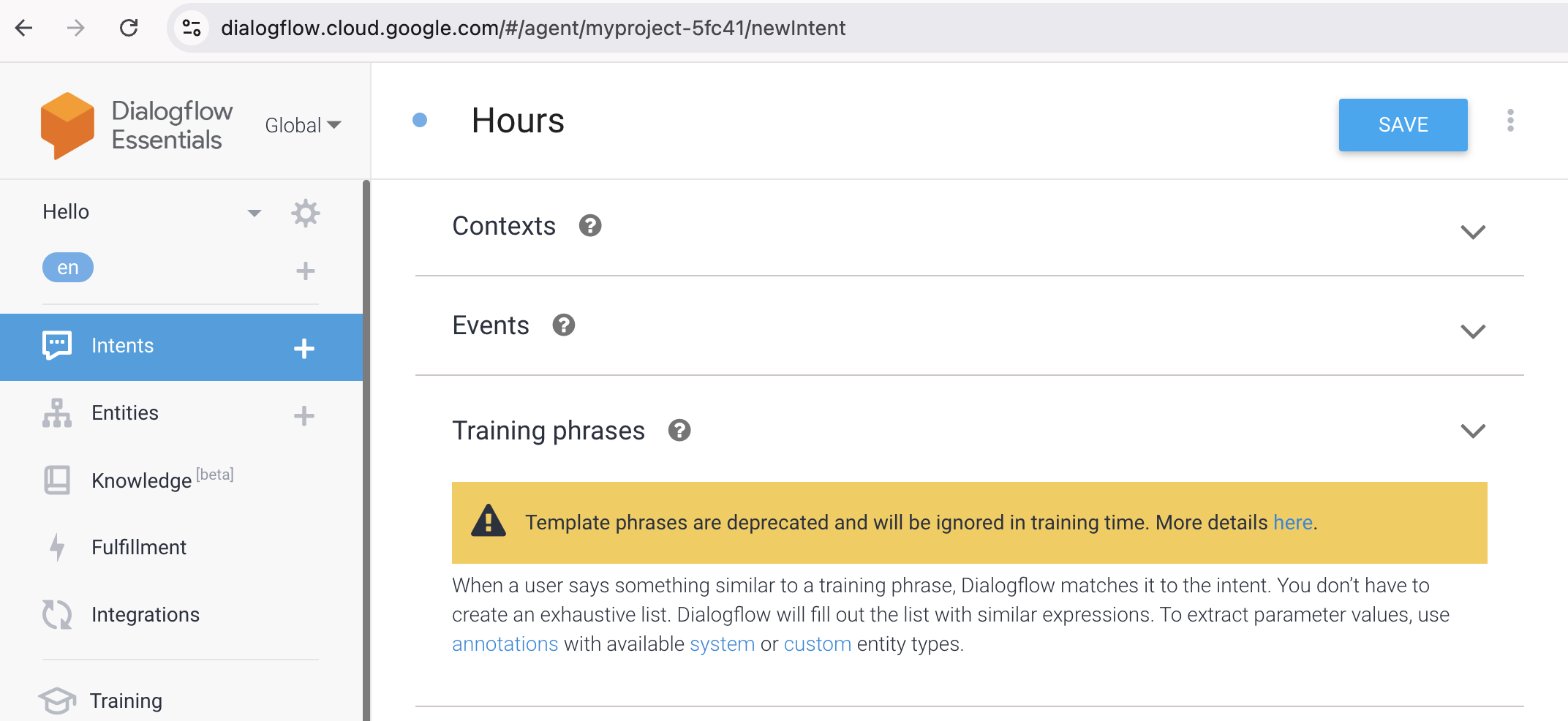
2. 现在,我们将各种训练短语放入 hours 意图训练短语框中。您什么时间营业。
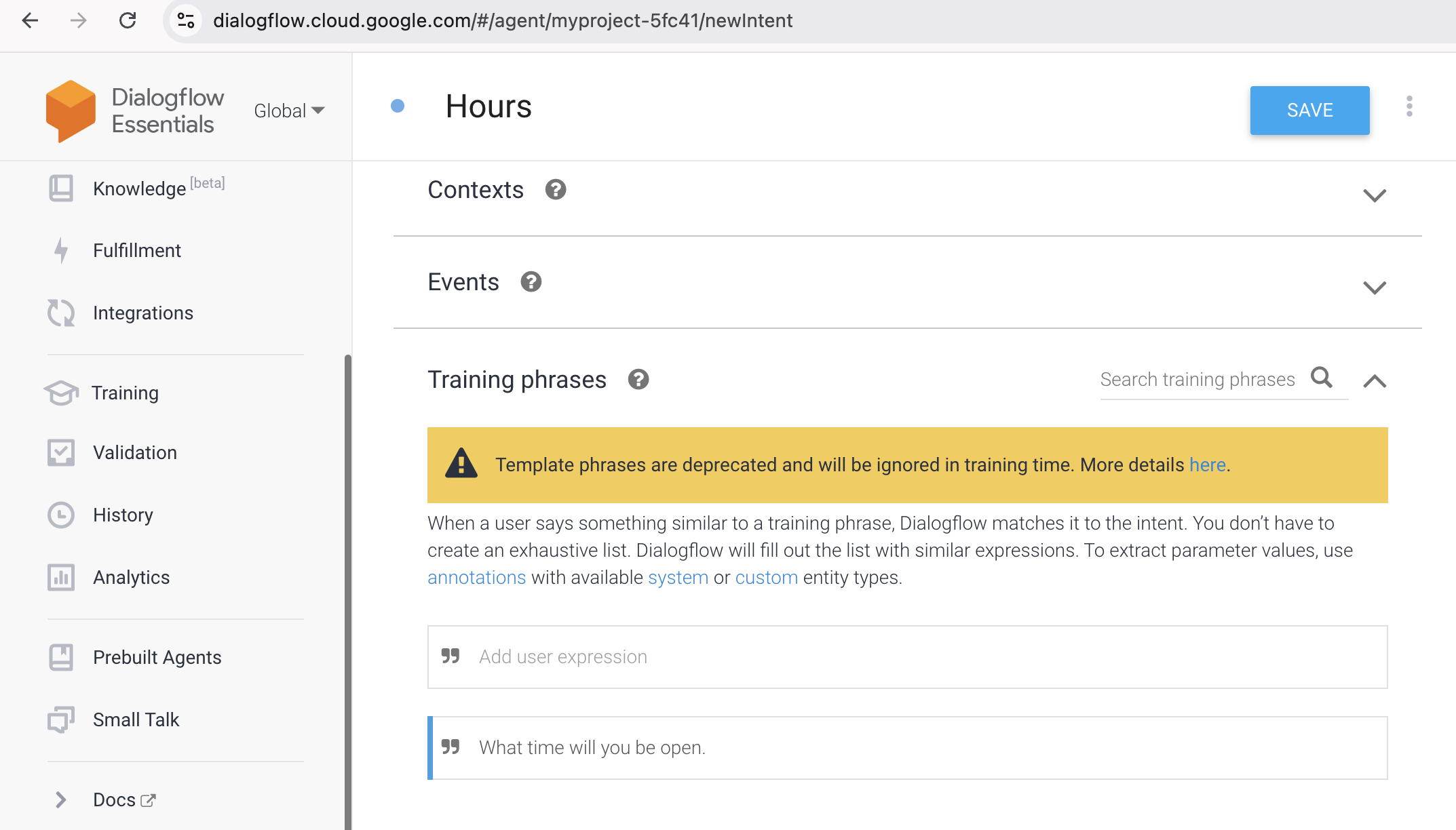
3.接下来在响应部分,我们必须将响应输入到文本响应表中。我们每天从上午 9 点营业到下午 7 点。我还能为您做些什么吗?
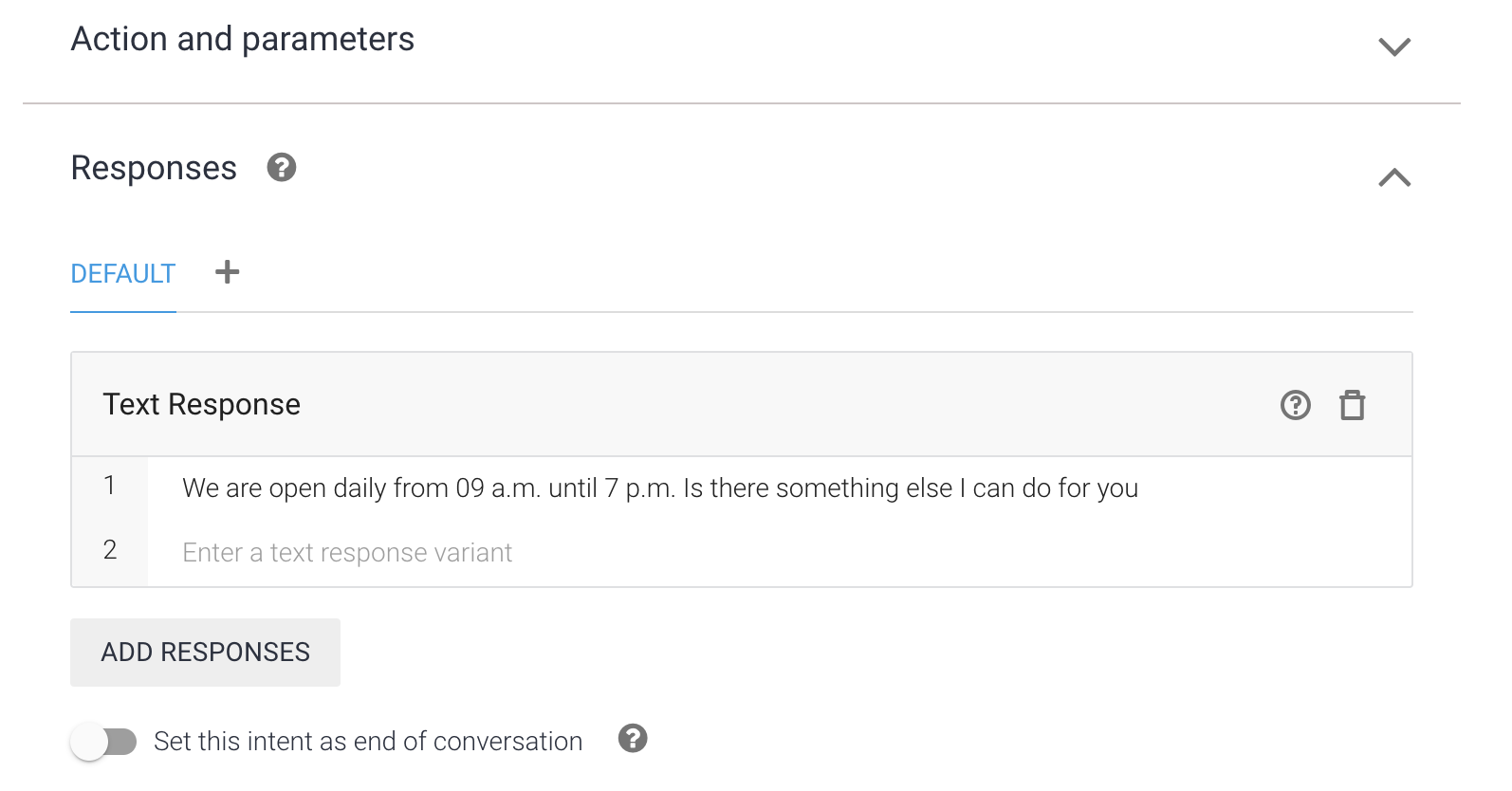
4. 最后,我们可以单击"保存"按钮来保存我们创建的意图。
添加更多训练短语
之前,我们只在小时意图中提供了一个训练句子。即"您什么时候营业"这个目标需要必要的理解来识别具有相似含义的替代术语。因此,我们必须向意图添加更多训练短语,以便代理可以匹配显示相似意图的不同类型的用户术语。
有多种方法可以用自然语言表达该语句,它们都传达相同的含义。我们建议每个意图至少以 10-20 个训练句子开始,具体取决于其复杂程度。当我们开始测试代理时,我们使用 Dialogflow 的训练工具来加载新的训练单词。
我们可以为用户提供许多选项来代替训练句子"你什么时候开门?"
营业时间
你们什么时候关门?
你们现在开门吗?
你们明天开门吗?
你们什么时候关门?
你们明天几点开门?
我最晚可以几点进去?
你们今天开门吗?
能告诉我营业时间吗?
要进行上述修改,请按照以下步骤进行 −
1.首先,您必须选择我们之前创建的"小时"意图。
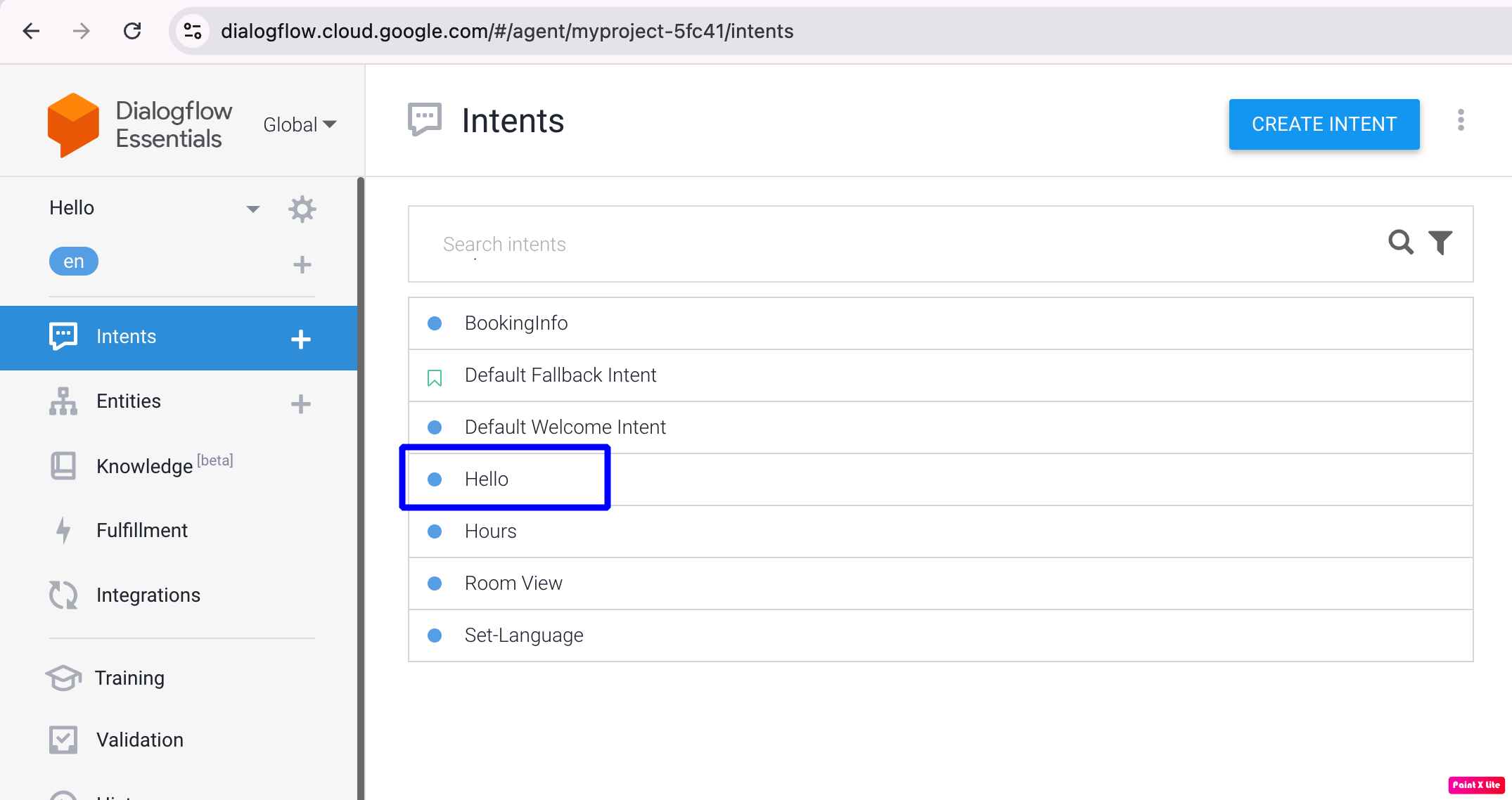
2. 然后,您必须在我们的训练短语部分输入上面提到的短语,如下所示。
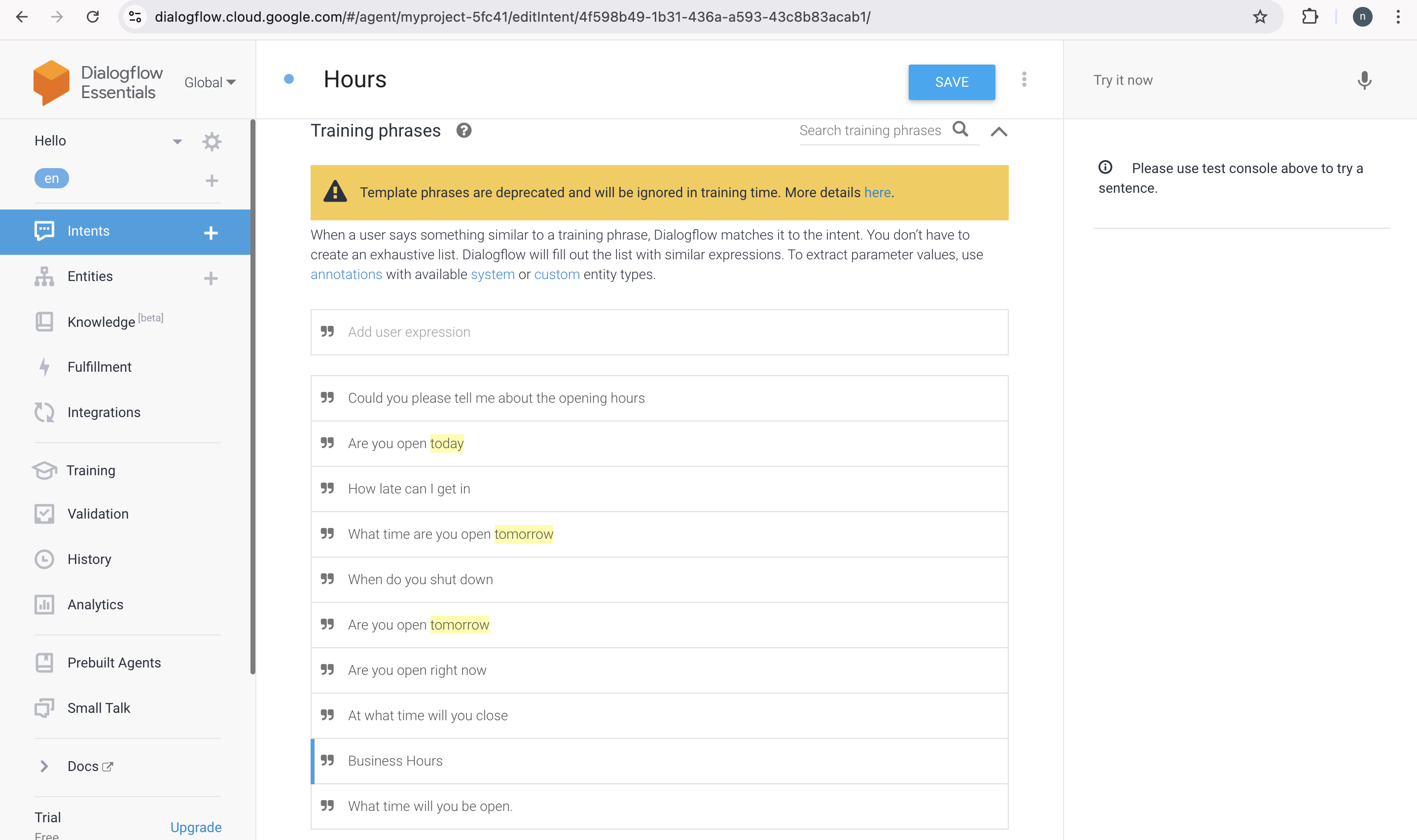
3. 现在,您可以通过单击上面的保存按钮进行保存。
4.然后,我们需要使用 Dialogflow 控制台中的模拟器测试我们创建的意图。
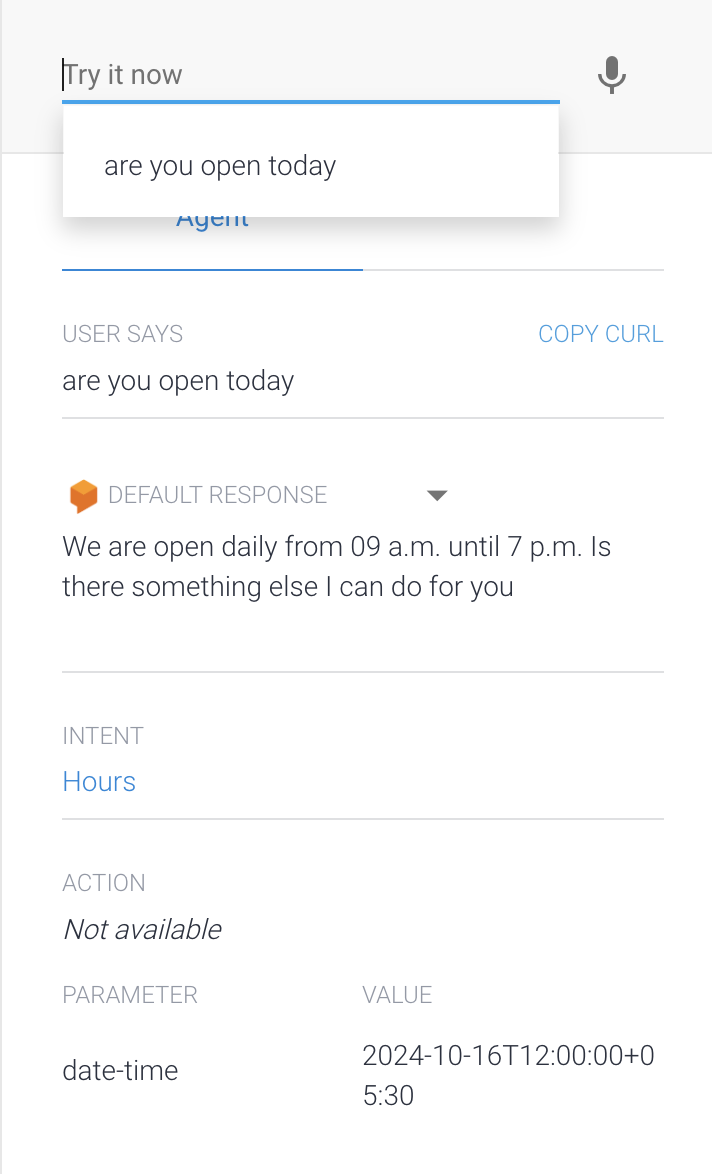
自定义后备意图
在 Dialogflow 中,当用户的短语与其他意图不匹配时,将使用后备意图。后备意图名为默认后备意图,类似于默认欢迎意图。
后备意图提示用户以代理可以轻松理解的方式构造他们的短语。
您可以按照几个步骤自定义后备意图 −
1. 首先,我们需要单击默认后备意图。
2. 然后,转到响应。
3.删除"文本响应"部分中的所有默认响应。
4. 接下来,将以下训练短语添加到"文本响应"部分:"抱歉,您想了解更多有关我们的营业时间或安排预约吗?"
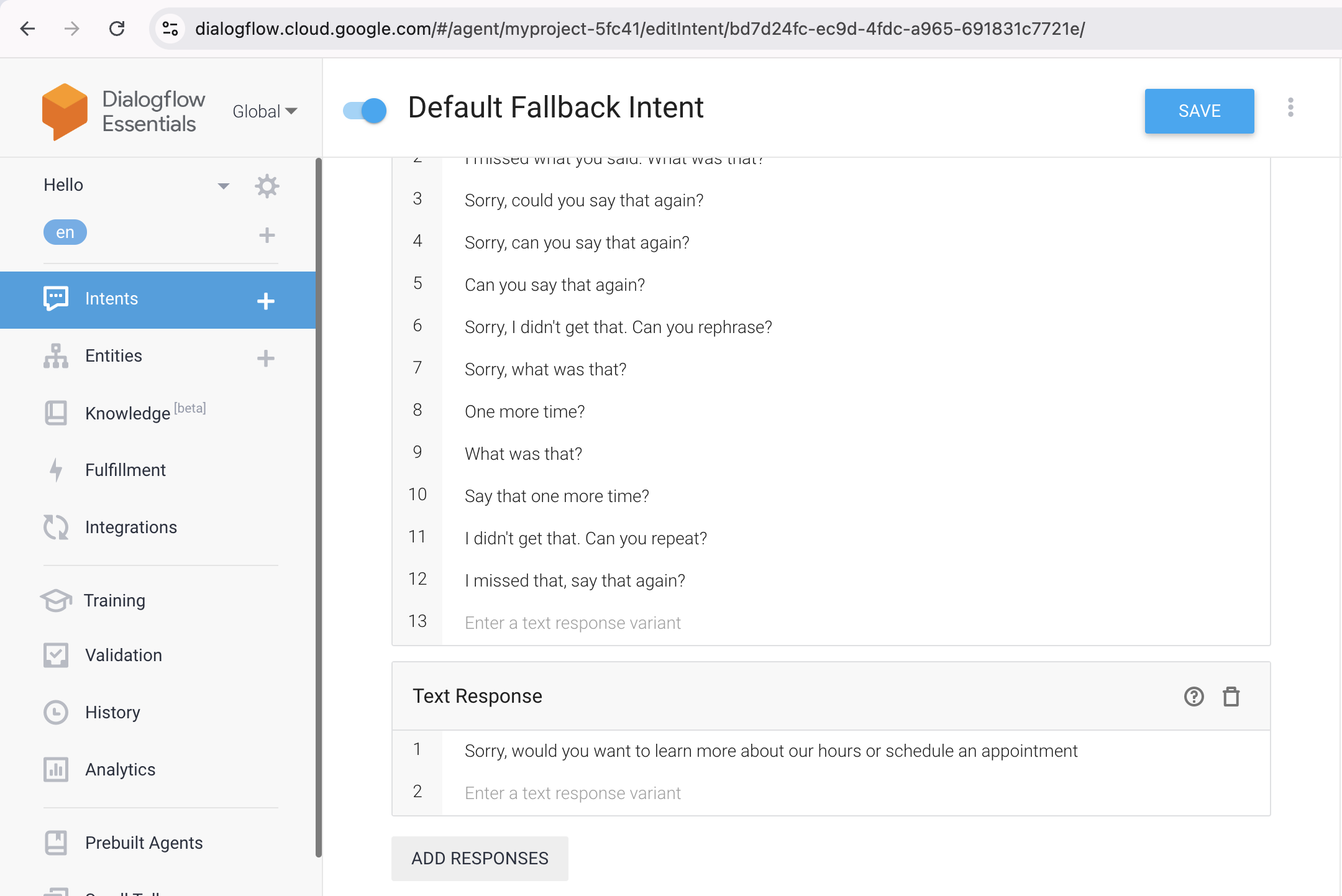
5. 最后单击"保存"按钮以保存后备意图。